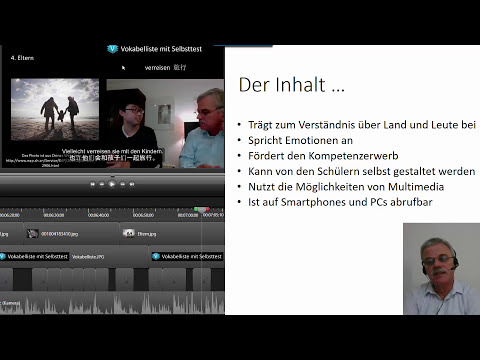Mnohokrát sa to stane so všetkými z nás, že chceme zatvoriť notebook, ale nie vypnutím - tak používame možnosť spánku. Týmto spôsobom môžete systém prebudiť okamžite, skôr ako ho reštartovať, čo trvá dodatočný čas. Pokiaľ ide o bezpečnostné obavy, windows v predvolenom nastavení vás požiada o zadanie hesla používateľského konta vždy, keď prebudíte systém. Už sme videli ako zakázať prihlásenie po spánku Windows 8/7, v Windows 8.1, môžete tiež vypnúť vyžadovanie hesla pri prebudení z obrazovky PC Settings a prihlásiť sa automaticky. v Windows 10, môžete to vykonať pomocou možnosti Nastavenia> Účty> Možnosti prihlásenia.
Len pre vaše informácie, ak používate Microsoft účet na Windows 8.1, av prípade, že počítač nie je pripojený internet, potom windows môžete sa prihlásiť pomocou posledného použitého hesla. Môžeš urobiť Windows 8.1 automatické prihlásenie pri prebudení pomocou dvoch spôsobov uvedených nižšie:
Vykonajte automatické prihlásenie systému Windows 10 po spánku

Z Windows 10 WinX, otvorte položku Nastavenia> Účty> Možnosti prihlásenia. Nižšie Požadovať prihlásenie, rozbaľovacia ponuka, uvidíte 2 možnosti:
- Keď sa počítač prebudí zo spánku.
- Nikdy.
vybrať nikdy.
Ak používate operačný systém Windows 8.1, postupujte nasledovne:
1. lis Windows + I klávesová kombinácia na klávesnici na odhalenie nastavenie čaro. kliknite Zmeňte nastavenia počítača na spodku.

2. Na nasledujúcej obrazovke získanej ako výstup z vyššie uvedeného kroku kliknite na účty v ľavej časti okna.

3. Pokračujte kliknutím na Možnosti prihlásenia na ľavej strane nasledujúcej obrazovky:

4. V pravom paneli vyššie zobrazenej obrazovky nájdete názov Pravidlá hesiel čo vám umožní urobiť " Heslo sa nevyžaduje pri prebudení počítača z režimu spánku"Po kliknutí zmena.
Teraz môžete reštartovať zariadenie, aby ste mohli vykonať zmeny. To je ono!
Windows 10 / 8.1 Automatické prihlásenie po spánku pomocou Registry
1. lis Windows Key + R kombinácia, typ Regedt32.exe v beh dialógové okno a hit vstúpiť otvoriť Editor databázy Registry.
2. Prejdite na nasledujúce miesto:
HKEY_CURRENT_USERControl PanelDesktop

3. V pravej časti tohto umiestnenia nájdete a DWORD pomenovaný DelayLockInterval s jeho Hodnotové údaje nastavený na 1, Dvakrát kliknite na to isté DWORD upraviť jeho Hodnotové údaje:

4. Vo vyššie uvedenom poli vložte Hodnotové údaje ako 0 takže kedykoľvek sa váš systém prebudí, nepýta sa na heslo. kliknite OK, Teraz môžete zatvoriť Editor databázy Registry a reštartujte, aby ste pozorovali zmeny. To je ono!
Dúfam, že trik bude užitočný!
Teraz si prečítajte:
- Prihláste sa priamo do systému Windows bez zadania hesla
- Ako zabrániť automatickému prihláseniu po inštalácii aktualizácií systému Windows.